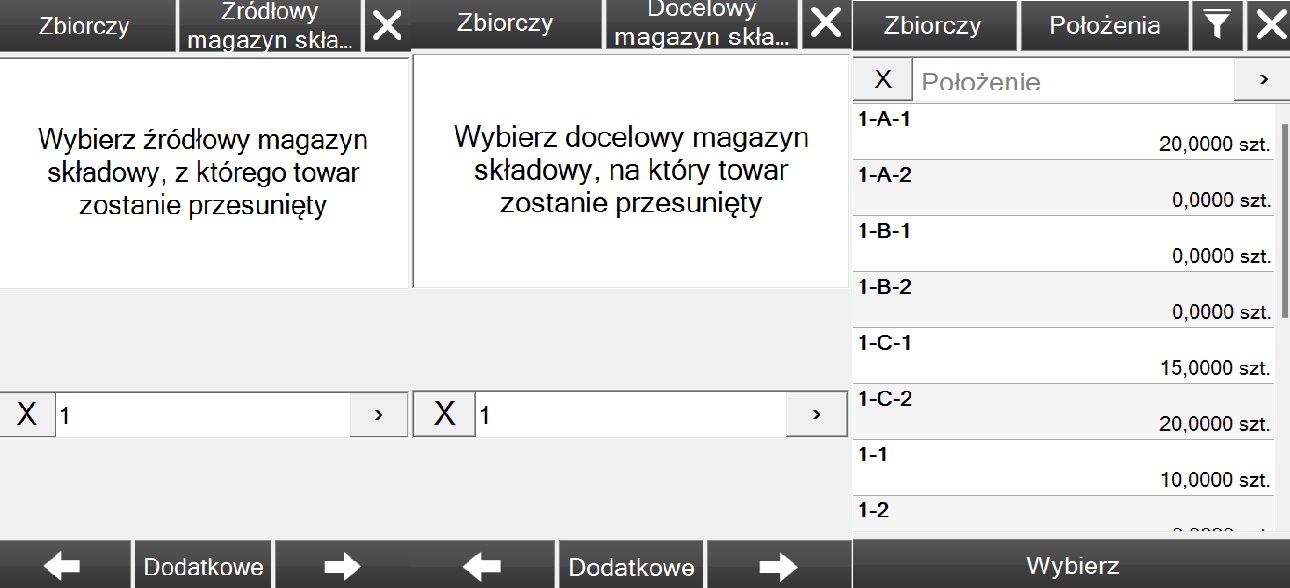1. Wstęp: Obsługa magazynu zbiorczego
W aplikacji Comarch WMS udostępniono możliwość wyświetlania oraz obsługi kilku magazynów z Comarch ERP XL jako jeden magazyn zbiorczy.
- W aplikacji Comarch WMS Zarządzanie dodano funkcję tworzenia nowego magazynu zbiorczego, dla którego zdefiniować można magazyny składowe z systemu ERP XL.
- W aplikacji Comarch WMS Magazynier magazyny składowe zdefiniowane dla magazynu zbiorczego nie są widoczne na liście magazynów – widoczny jest tylko magazyn zbiorczy zawierający położenia magazynów składowych.
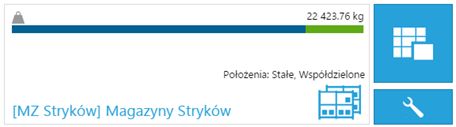
Funkcjonalność magazynów zbiorczych można przykładowo wykorzystać w przedsiębiorstwach, gdzie występuje konieczność rozdzielenia zasobów z jednego magazynu fizycznego (jednej hali magazynowej) oraz korzystania
w systemie Comarch ERP XL z kilka osobnych magazynów wirtualnych np. z: Magazynu Przyjęcia Dostaw (Strefy Buforowej), Magazynu Uszkodzeń, Magazynu Próbek, Magazynu Kwarantanny, Magazynu Składowania. Odpowiednia konfiguracja w systemie ERP pozwala na zdefiniowanie, z których magazynów wirtualnych mają być dostępne zasoby do sprzedaży – przykładowo możliwość sprzedaży towarów tylko z Magazynu Składowania, a blokada z Magazynu Przyjęcia Dostaw (Strefy Buforowej) oraz Magazynu Uszkodzeń. Fizycznie natomiast wszystkie zasoby (z wszystkich magazynów wirtualnych) znajdują się na dużej hali magazynowej z określonymi lokalizacjami: regałami, polami odkładczymi itd. Dla operatorów pracujących na tej hali, jest to jeden duży magazyn do wykonywania operacji magazynowych.
Proces przyjęcia na magazynach zbiorczych WMS może przebiegać następująco:
- Podczas procesu przyjęcia oraz weryfikacji dostawy zasoby mają trafiać w systemie ERP najpierw na Magazyn Przyjęcia Dostaw (Strefy Buforowej) – [MSB], w aplikacji Comarch WMS taki magazyn zbiorczy można odzwierciedlić jako pole odkładcze – Strefa Buforowa. Dyspozycje AWD będą przyjmowane w aplikacji jako dyspozycje przyjęć na magazyn zbiorczy WMS z adresem pola odkładczego przypisanego do Strefy Buforowej (magazynu wirtualnego).
- Następnie po zweryfikowaniu dostawy, z pola odkładczego będą przesuwane towary do strefy składowania oraz kompletacji czyli na regały przypisane do zbiorczego Magazynu Składowania [M SKŁAD], z którego w systemie ERP będzie można już sprzedawać przyjęte zasoby.
- Po wykonaniu tego procesu oraz zatwierdzeniu w WMS dokumentu magazynowego MP przez operatora, w Comarch ERP XL zostaną wygenerowane odpowiednie dokumenty przesunięć MMW/MMP z magazynu [MSB] na magazyn [M SKŁAD], udostępniające towary do sprzedaży w systemie ERP XL.
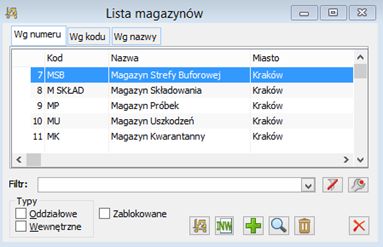
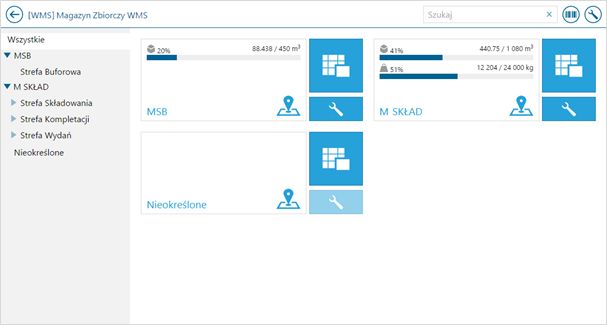
W Comarch WMS 2021.5 funkcjonalność magazynów zbiorczych została wzbogacona o obsługę położeń zmiennych. Dzięki tej konfiguracji istnieje możliwość szybszego uruchomienia współdzielenia wszystkich położeń pomiędzy magazynami składowymi oraz możliwość przeprowadzenia inwentaryzacji z systemu ERP na całym magazynie wirtualnym. Umożliwiono również wystawianie dokumentów przesunięć między magazynowych z poziomu systemu ERP pomiędzy magazynami składowymi w ramach jednego magazynu zbiorczego.
2. Tworzenie nowego magazynu zbiorczego
W celu dodania nowego magazynu zbiorczego należy przejść do zakładki Magazyny i dodać nowy magazyn zbiorczy za pomocą przycisku ![]() .
.
W następnym oknie należy zdefiniować kod i nazwę magazynu zbiorczego, określić sposób obsługi położeń (Stałe lub Zmienne). W ramach obsługi położeń stałych należy określić możliwość współdzielenia położeń oraz podać magazyn, na którym będą obsługiwane zasoby z położenia nieokreślonego.
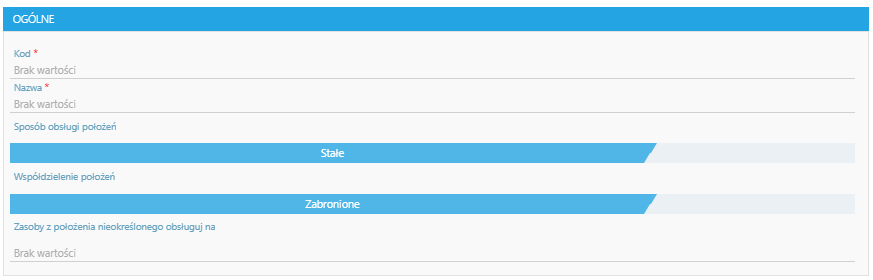
Aby móc wybrać magazyn, na którym zasoby będą obsługiwane z położenia nieokreślonego, należy najpierw dodać magazyny składowe, również za pomocą przycisku: ![]() .
.
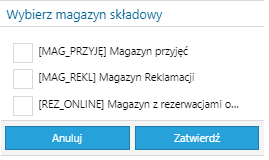
W przypadku wybrania opcji Sposób obsługi położeń: Zmienne – oznacza magazyn zbiorczy, dla którego położenia nie są na stałe przypisywane do danego magazynu składowego. W ramach takiego magazynu, wszystkie położenia są współdzielone między magazynami składowymi. Identyfikatorem magazynu składowego oznaczane będą poszczególne zasoby towaru, a nie konkretne położenia. Położenia będą przypisane do magazynu głównego wskazanego w polu Magazyn główny (możliwe będzie wybranie magazynu tylko spośród magazynów składowych). W ramach tej opcji należy jeszcze wskazać Magazyn domyślny dla nowych pozycji odczytu (wybór jednego spośród magazynów składowych) – dla nowej pozycji odczytu inwentaryzacyjnego, domyślnie ustawiany będzie magazyn składowy wybrany przez użytkownika w tym polu.
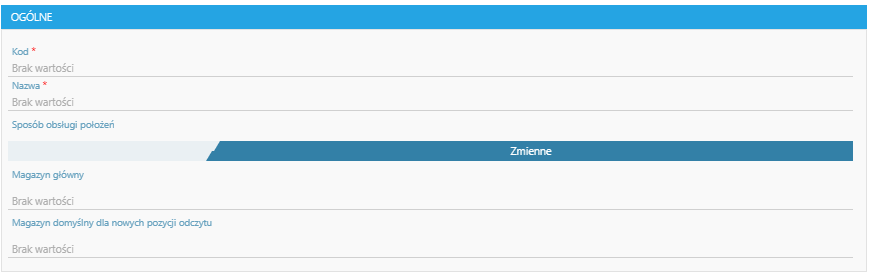
Magazyny składowe będą widoczne po prawej stronie aplikacji.

Na tym oknie istnieje możliwość określenia priorytetu danego magazynu składowego. Priorytet określa kolejność według, której rozliczane są różnice podczas inwentaryzacji (z włączonym parametrem ‘Łączenie pozycji na odczytach z różnych magazynów składowych podczas inwentaryzacji magazynu zbiorczego’ w ustawieniach ogólnych WMS Zarządzanie). Niższy priorytet oznacza, że w pierwszej kolejności z tego magazynu będzie pobierana brakująca ilość pomiędzy odczytem, a wartością systemową – jeżeli zabraknie, to ilość zostanie pobrana z kolejnego magazynu składowego według priorytetów rosnąco. W przypadku wskazania nadwyżki na inwentaryzacji, kolejność jest odwrotna tzn. uzupełniana ilość w pierwszej kolejności (do sumy zgodnej z ilością systemową na poziomie partii) z magazynu o wyższym priorytecie.
Dodatkowo dla magazynów składowych istnieje możliwość określenia magazynu nadwyżkowego w przypadku nadrealizacji. Istnieje możliwość konfiguracji czy magazyn nadwyżkowy będzie zgodny z realizowaną dyspozycją czy zostanie wskazany inny magazyn składowy.
3. Generowanie struktury dla magazynu zbiorczego
3.1. Generowanie struktury magazynu z obsługą położeń stałych
Aby przystąpić do układania odpowiedniej hierarchii magazynu zbiorczego, należy zmienić widok na krok: „2”. Aplikacja automatycznie podpowie położenia wcześniej wygenerowane na magazynach składowych. Definiowanie i edycja struktury magazynowej, tak jak w przypadku zwykłego magazynu, odbywa się za pomocą opcji przeciągania i upuszczania w odpowiednim miejscu definicji elementów struktury magazynowej. Z wyjątkiem tego, że na pierwszym poziomie mogą znajdować się tylko węzły odpowiadające wcześniej dodanym magazynom składowym. Na tym samym widoku, należy również ustalić zakresy dla poszczególnych elementów, np. ile rzędów, czy regałów ma znajdować się w danej strefie.
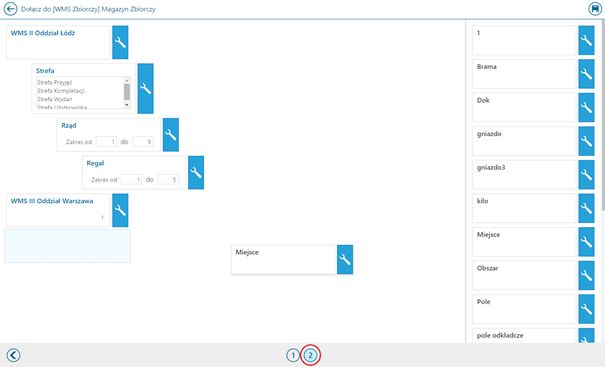
Tak jak w przypadku magazynu zwykłego, przed wygenerowaniem struktury magazynowej, poza wcześniej zdefiniowanymi parametrami opisanymi w rozdziale: 1 Elementy struktury magazynu, można zdefiniować operatorów, którzy będą mieli dostęp do wygenerowanych instancji magazynowych podczas pracy. W tym celu należy edytować wybrany element struktury, przejść na zakładkę „Operatorzy”, wybrać jedną z opcji „Przypisani/Zakazani” i określić operatorów.
Dodatkowo edytując ustawienia magazynu składowego, można określić dozwolone operacje składowania, wydania i przesunięć.

Dozwolone operacje składowania:
- Przyjęcia (włączone) – możliwość realizacji dyspozycji przyjęć na magazyn składowy,
- Przyjęcia (wyłączone) – brak możliwości realizacji dyspozycji przyjęć na magazyn składowy,
- Przesunięcia (włączone) – możliwość realizacji dyspozycji przesunięć na położenie docelowe (na magazyn składowy),
- Przesunięcia (wyłączone) – brak możliwości realizacji dyspozycji przesunięć na położenie docelowe (na magazyn składowy).
Dozwolone operacje wydania:
- Wydania (włączone) – możliwość realizacji dyspozycji wydań z magazynu składowego,
- Wydania (wyłączone) – brak możliwości realizacji dyspozycji wydań z magazynu składowego,
- Przesunięcia (włączone) – możliwość realizacji dyspozycji przesunięć z położenia źródłowego (z magazynu składowego),
- Przesunięcia (wyłączone) – brak możliwości realizacji dyspozycji przesunięć z położenia źródłowego (z magazynu składowego).
Ręczne przesunięcie zmieniające magazyn składowy:
- Przyjęcie na magazyn składowy (dozwolone/zabronione) – możliwość/brak możliwości
wybrania położenia docelowego z edytowanego magazynu składowego podczas
realizacji dokumentu MP wewnątrzmagazynowego - Przesunięcie z magazynu składowego (dozwolone/zabronione) – możliwość/brak możliwości wybrania zasobu do przesunięcia z edytowanego magazynu składowego podczas realizacji dokumentu MP wewnątrzmagazynowego
Po ustaleniu struktury magazynu zbiorczego, wybierając opcję: Zapisz, położenia zostaną wygenerowane, a użytkownik zostanie przeniesiony na widok wygenerowanych położeń magazynu zbiorczego. Widok ten jest także dostępny po naciśnięciu kafla konkretnego magazynu z poziomu listy magazynów.
3.2. Generowanie struktury magazynu z obsługą położeń zmiennych
W przypadku magazynu zbiorczego z włączoną obsługą położeń zmiennych, położenia będą przypisane do magazynu głównego (a nie bezpośrednio do magazynów składowych) wskazanego w polu Magazyn główny podczas tworzenia magazynu zbiorczego. Identyfikatorem magazynu składowego oznaczane będą poszczególne zasoby towaru, a nie konkretne położenia.
Definiowanie i edycja struktury magazynowej, tak jak w przypadku zwykłego magazynu, odbywa się za pomocą opcji przeciągania i upuszczania w odpowiednim miejscu definicji elementów struktury magazynowej. Na stronie „2” definicji magazynu zbiorczego, prezentowana będzie struktura magazynu głównego (nie magazynów składowych).
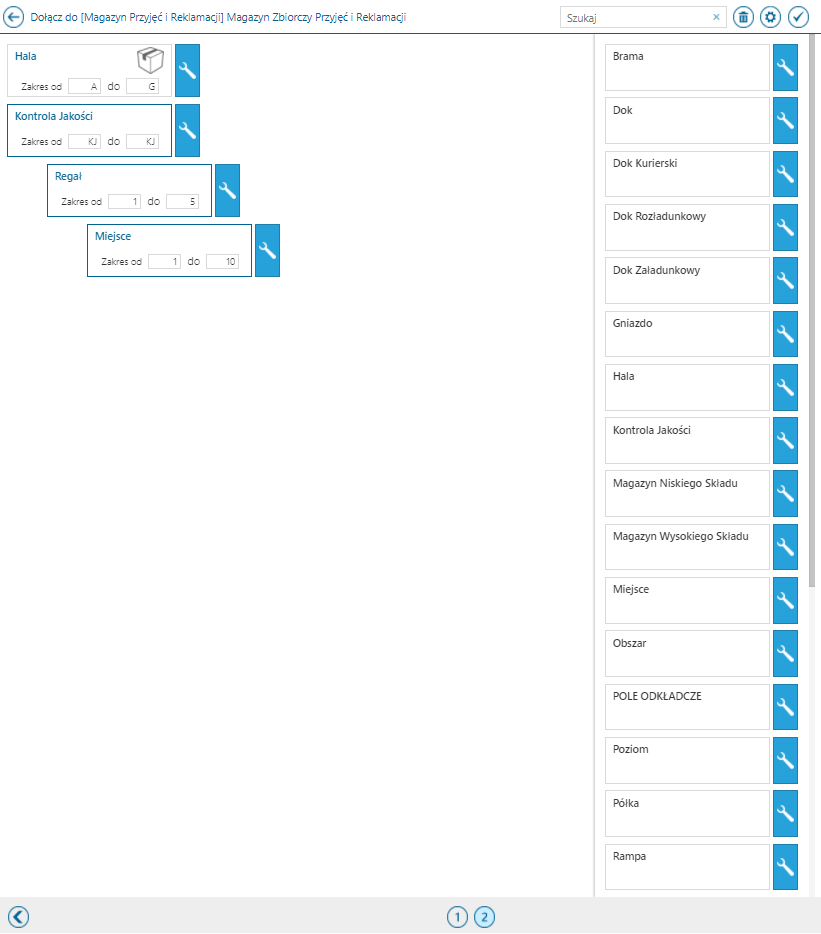
Po ustaleniu struktury magazynu zbiorczego, wybierając opcję: Zapisz, położenia zostaną wygenerowane, a użytkownik zostanie przeniesiony na widok wygenerowanych położeń magazynu zbiorczego. Widok ten jest także dostępny po naciśnięciu kafla konkretnego magazynu z poziomu listy magazynów.
4. Definiowanie położeń współdzielonych w przypadku obsługi położeń stałych
W aplikacji umożliwiono współdzielenie położeń w obrębie magazynów składowych również w przypadku obsługi położeń stałych.
W konfiguracji magazynu zbiorczego, dla którego współdzielenie położeń zostało dozwolone, na trzeciej stronie udostępniono możliwość wskazywania wybranych położeń danego magazynu składowego do współdzielenia z innymi magazynami składowymi.
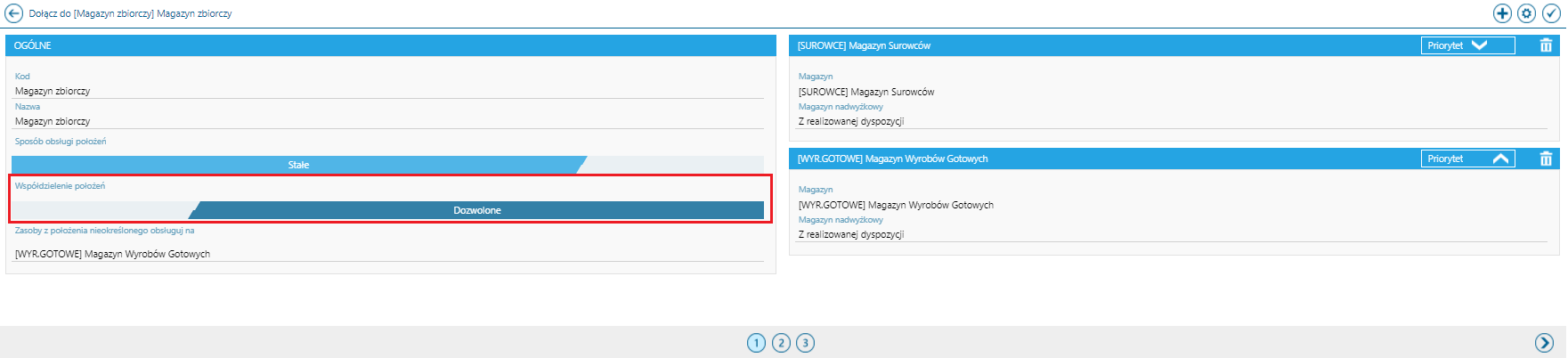

Osoba zarządzająca ma możliwość:
- Przydzielenia danego obszaru magazynu do współdzielenia z konkretnymi wybranymi magazynami – jednym lub wieloma. Funkcjonalność dopuszcza sytuację, że na jednej lokalizacji magazynowej znajdować się będzie w tym samym momencie asortyment z różnych magazynów z ERP.
- Wskazywania do współdzielenia pojedynczych położeń lub od razu całych obszarów magazynowych (pozwala na to gałęziowy układ listy położeń).
- Elastycznej modyfikacji konfiguracji położeń współdzielonych w miarę bieżących potrzeb. Dany obszar magazynu może być na stałe dedykowany do współdzielenia z innymi magazynami, lub osoba zarządzająca może decydować o udostępnieniu danego położenia tymczasowo, na potrzeby konkretnej dostawy przeznaczonej dla innego magazynu. Ze względu na takie scenariusze biznesowe w oknie definiowania położeń współdzielonych:
- Prezentowana jest informacja o dostępnej w danym momencie nośności i objętości na poszczególnych położeniach
- Udostępniono rozbudowany filtr położeń, pozwalający na wyszukanie m.in. położeń pustych (gdy na położeniach preferowane jest składowanie w danym momencie asortymentu z jednego magazynu), czy też położeń z dostępną minimalną nośnością i objętością.
1.Poszczególne obszary magazynu są domyślnie przypisane do określonych magazynów składowych zdefiniowanych w systemie ERP, lecz zachodzą przypadki przechowywania na jednym położeniu zasobów z różnych magazynów
2.Jeżeli zachodzi sytuacja, że na jednym położeniu znajdują się jednocześnie zasoby z różnych magazynów, to są to zasoby różnych, łatwo rozróżnialnych artykułów (poszczególne magazyny składowe służą do przechowywania różnych grup towarów).
5. Prezentacja zasobów magazynów zbiorczych
Na liście zasobów magazynów zbiorczych zasoby mogą być grupowane ze względu na: artykuł, partię, położenie, dokument, jednostkę logistyczną oraz w rozbiciu na magazyny składowe, do których należą według systemu ERP.
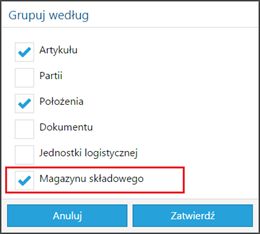
Zasoby widoczne są zgodnie z ich faktycznym umiejscowieniem, wskazywane są rzeczywiste wartości zajętości powierzchni i wykorzystania nośności danego położenia.

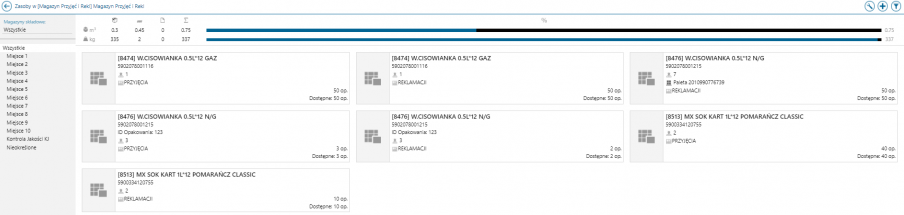
Możliwe jest wyfiltrowanie wszystkich zasobów należących do danego magazynu składowego, mimo ich faktycznego umiejscowienia w obszarze innego magazynu.
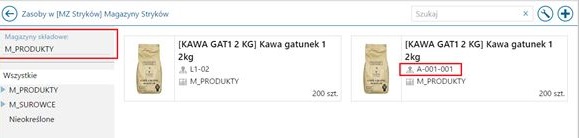
Informację o magazynie wirtualnym, do którego należy zasób udostępniono także na innych listach:
- Lista dyspozycji,
- Lista pozycji dyspozycji,
- Jednostki logistyczne,
- Oknie edycji dyspozycji MP zaplanowanej w Comarch WMS Zarządzanie,
- Dodatkowo, informacja o magazynie składowym prezentowana jest na obiektach definiowanych w Comarch WMS: Normatywach i Położeniach domyślnych.
Ponadto, w predefiniowanym raporcie: Raport stanów towarowych umożliwiono wyświetlanie zasobów w rozbiciu na poszczególne magazyny składowe.
6. Obsługa położeń stałych i zmiennych
W przypadku zaznaczenia obsługi położeń stałych, położenia przypisane są do określonych magazynów składowych (zgodnie z ich wygenerowaniem). Zaznaczając obsługę położeń zmiennych, wszystkie położenia przypisane są do magazynu głównego (określonego podczas tworzenia magazynu zbiorczego) i współdzielone między wszystkimi magazynami składowymi. Identyfikatorem magazynu składowego oznaczane będą poszczególne zasoby towaru, a nie konkretne położenia.
W Comarch WMS 2021.5 oraz ERP XL 2021.1 została wprowadzona możliwość wystawiania dokumentów MMW i MMP między magazynami składowymi (magazynu zbiorczego) po stronie ERP XL.
Przesunięcie między magazynami składowymi przy włączonej obsłudze położeń stałychW przypadku magazynu zbiorczego z obsługą położeń stałych, po wystawieniu dokumentów MMW i MMP, należy zrealizować dokument MP po stronie Comarch WMS Magazynier (przesunięcie między magazynami składowymi).
Jeśli przesunięcie (zmieniające magazyn składowy) zostało zainicjowane z Comarch WMS, wówczas po stronie systemu ERP XL, zostaną wygenerowane dokumenty MMW i MMP (przesunięcie stanów handlowych pomiędzy magazynami składowymi).
Przesunięcie między magazynami składowymi przy włączonej obsłudze położeń zmiennychJeśli magazyn zbiorczy ma włączoną obsługę położeń zmiennych, wówczas wszystkie wygenerowane położenia przypisane są do magazynu głównego. Przy tej konfiguracji, magazyny składowe są wykorzystywane do rozliczeń i akcji po stronie systemu ERP XL, a operator w ramach magazynu zbiorczego korzysta z jednej struktury magazynu, która odzwierciedla cały magazyn zbiorczy. Wystawiając dokumenty MMW i MMP po stronie systemu ERP XL, nie ma konieczności realizacji dokumentu magazynowego MP (towar fizycznie nie zmienia położenia), następuje jedynie zmiana magazynu, którym jest sygnowany dany zasób. W związku z powyższym, po wystawieniu dokumentów MMW i MMP po stronie ERP XL, dokument magazynowy MP zostanie zatwierdzony automatycznie (bez konieczności realizacji ruchów magazynowych).
W przypadku obsługi położeń zmiennych i wystawienia dokumentu MP z Comarch WMS Zarządzanie, kierownik magazynu może zmienić sam magazyn składowy dla zasobu (lub jednostki logistycznej), bez fizycznej zmiany położenia, wówczas dokument MP również zostanie automatycznie zrealizowany po stronie Comarch WMS. Wystawiając dokument MP należy zmienić tylko magazyn składowy i ustawić to samo położenie dla zasobu lub jednostki logistycznej.

Dokument MP zostanie automatycznie zatwierdzony (będzie widoczny na liście Dyspozycji w Comarch WMS Zarządzanie), po stronie systemu ERP XL, zostaną wygenerowane dokumenty MMW i MMP.


Proces przyjęcia na magazyn zbiorczy z włączoną obsługą położeń zmiennych
W przypadku magazynów zbiorczych z parametrem Sposób obsługi położeń: Zmienne, podczas realizacji przyjęcia zainicjowanego na kolektorze, magazyn składowy nie został określony (tak jak w przypadku dyspozycji z systemu ERP), dlatego standardowo zasób zostanie przyjęty na magazyn główny (położenia przypisane są do magazynu głównego). W Comarch WMS Magazynier umożliwiono jednak wybór magazynu składowego, na który zostanie przyjęty zasób poprzez dodanie dodatkowego kroku na procesie przyjęcia z kolektora.
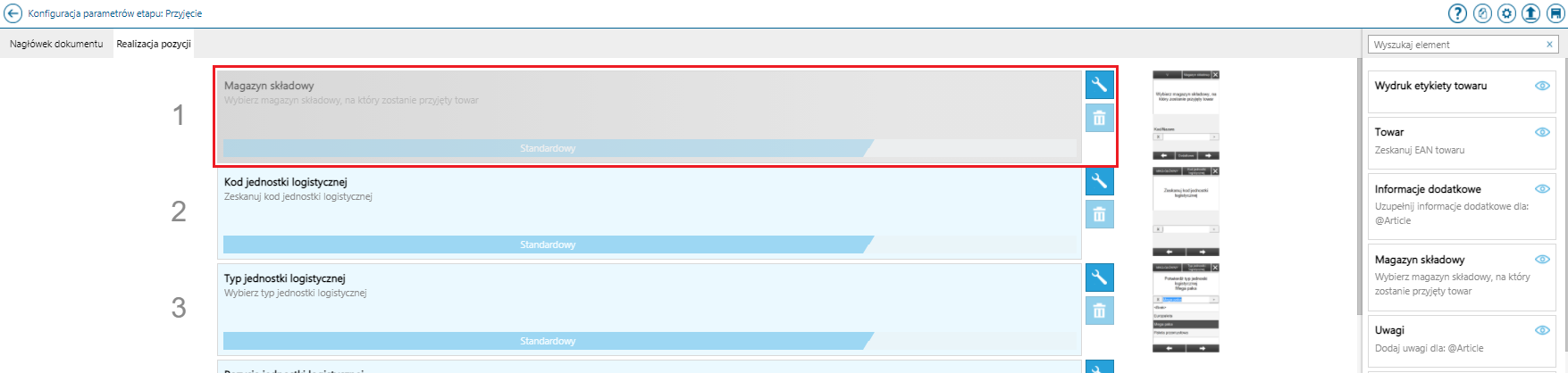
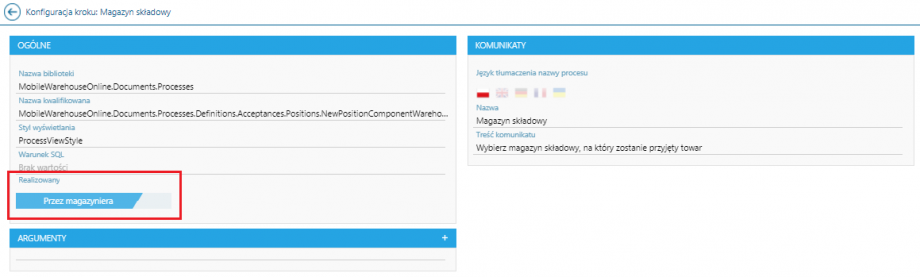
Jeżeli krok jest realizowany automatycznie lub brakuje go w procesie przyjęcia AWD z kolektora, zostanie ustawiony magazyn główny.
Jeśli powyższy krok został ustawiony jako realizowany przez operatora, wówczas w Comarch WMS Magazynier, zostanie wyświetlony odpowiedni krok.
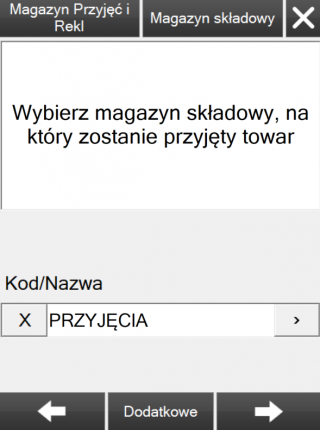
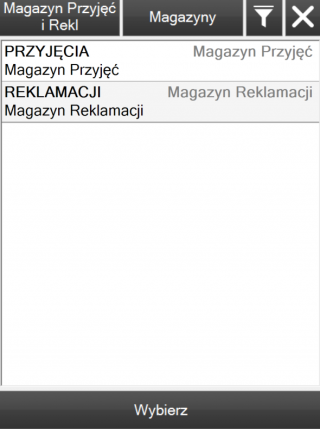
7. Obsługa kroku z magazynem źródłowym i docelowym podczas realizacji dokumentu MP zainicjowanego na kolektorze
W aplikacji Comarch WMS od wersji 2024.1 została wprowadzona możliwość dodania na procesie kroku ze wskazaniem magazynu składowego (źródłowego i docelowego) podczas realizacji dokumentu MP zainicjowanego z kolektora dla magazynów zbiorczych. Nowa funkcjonalność umożliwia zmianę położenia zasobu z jednego magazynu składowego na drugi bez konieczności tworzenia dokumentu MMW z poziomu systemu Comarch ERP XL lub dokumentu MP z poziomu aplikacji Comarch WMS Zarządzanie.
W ramach nowej funkcjonalności dodano dwa kroki w konfiguracji procesów z poziomu aplikacji Comarch WMS Zarządzanie. Krok z wyborem magazynu źródłowego, z którego zostanie przesunięty zasób oraz krok z magazynem docelowym, gdzie ma on być przesunięty.
Krok z wyborem magazynu źródłowego i docelowego dostępny jest w ramach procesów:
- Pakowanie nośnika
- Przesunięcie towaru luzem
- Rozpakowanie nośnika
- Zmiana położenia nośnika

7.1 Konfiguracja procesów przesunięć dla magazynów zbiorczych
W ramach konfiguracji procesu przesunięcia dla magazynów zbiorczych należy w konfiguracji parametrów etapu: Przesunięcie dodać krok z magazynem źródłowym i docelowym w sekcji Nagłówek dokumentu, jako krok pierwszy Źródłowy magazyn składowy i krok drugi Docelowy magazyn składowy (istnieje jednak możliwość innej konfiguracji tych kroków), które są dostępne na liście elementów – kroków możliwych do wybrania w ramach procesu/etapu poniżej pola do wyszukiwania elementu.
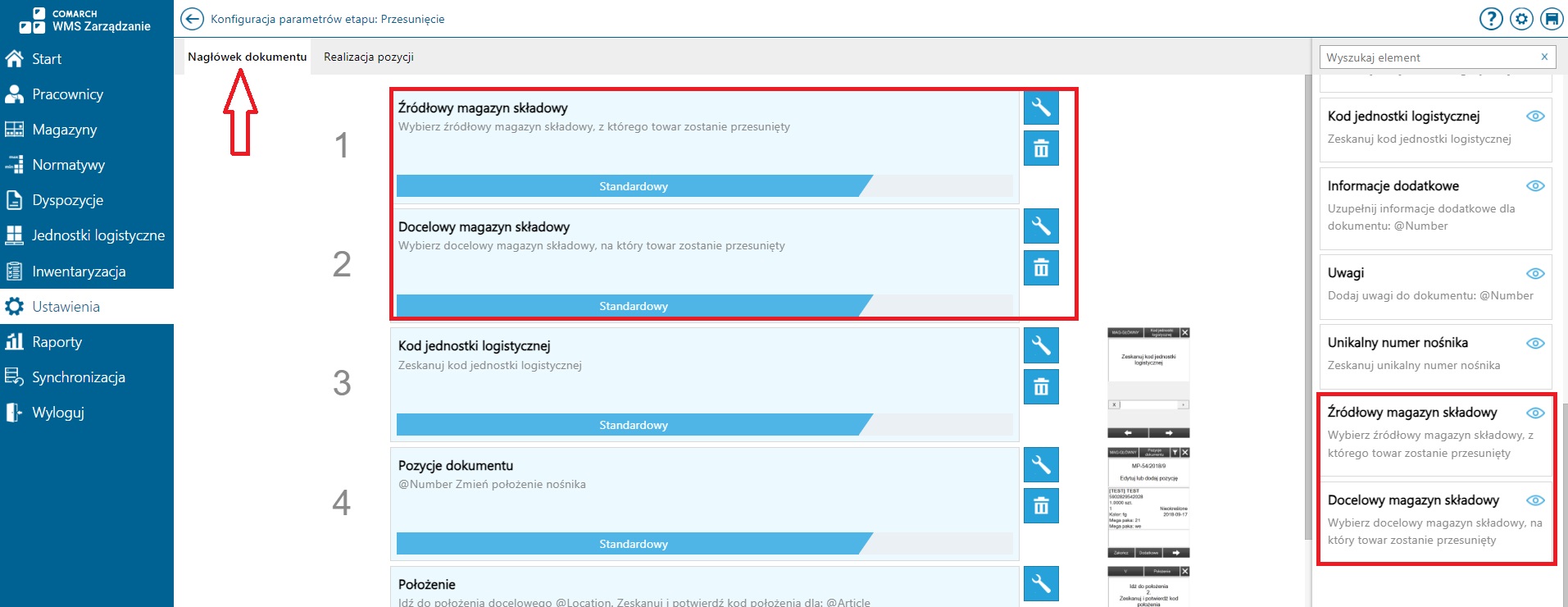
Na obu elementach dotyczących magazynów składowych istnieje możliwość ustawienia kroku jako:
- Standardowy – w takiej konfiguracji krok zostanie podniesiony raz dla całego dokumentu na pierwszych dwóch krokach realizacji dokumentu (przy ustawieniu kroków: 1. Magazyn źródłowy; 2. Magazyn docelowy). W przypadku gdy dokument MP będzie posiadał więcej niż jedną pozycję, wszystkie przesuwane zasoby powinny pochodzić z jednego magazynu źródłowego oraz trafić na jeden magazyn docelowy wybrany przez operatora w trakcie realizacji dyspozycji.
- Dodatkowy – przy takim ustawieniu w momencie wyboru magazynów składowych poprzez przycisk Dodatkowe dochodzi do wskazania magazynu źródłowego i docelowego. W momencie gdy operator nie wskaże magazynów istnieje możliwość przesunięcia zasobów z różnych magazynów źródłowych (pod przyciskiem Dodatkowe nie ma możliwości wybrania magazynu źródłowego w momencie gdy wskazany zasób na pozycjach pochodzi z różnych magazynów składowych).
W konfiguracji kroku Źródłowy magazyn składowy/Docelowym magazyn składowy istnieje możliwość ustawienia parametru Realizowany:
- Przez magazyniera – krok będzie wyświetlany podczas realizacji dyspozycji, wybór magazynu składowego należy do magazyniera. Po wybraniu magazynu zostanie wyświetlona zawężona lista: jednostek logistycznych, towarów i dostępnych położeń w ramach wybranego magazynu składowego (dla magazynów z obsługą położeń Stałe).
- Automatycznie – w ramach konfiguracji tego parametru istnieje możliwość uzupełnienia kroku o argument @ComponentWarehouse. Wskazanie Id magazynu składowego/docelowego spowoduje automatyczny wybór danego magazynu podczas realizacji (lista położeń i zasobów zostanie zawężona). W przypadku, gdy argument nie został określony, a krok przyjmuje wartość automatycznie istnieje możliwość przesuwania zasobów z różnych źródłowych magazynów składowych, na różne docelowe magazyny składowe.
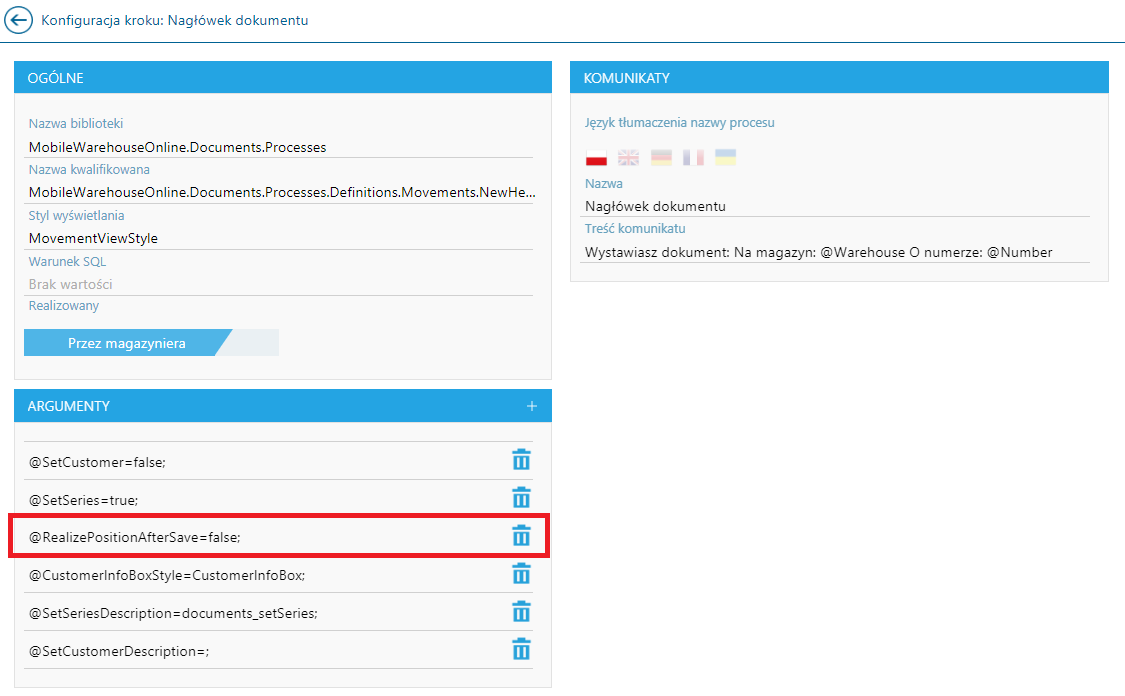
Zmiana położenia zasobu znajdującego się na dwóch różnych magazynach składowych w ramach jednego dokumentu MP
Na magazynie zbiorczym z obsługą położeń zmiennych istnieje możliwość zmiany położenia zasobu znajdującego się na dwóch różnych magazynach składowych w ramach jednego dokumentu MP. W takim przypadku w konfiguracji procesu przesunięcia należy zdefiniować krok z magazynem docelowym, wówczas będzie istniała możliwość przesunięcia zasobów z różnych magazynów składowych na jeden konkretnie wybrany magazyn docelowy. Analogiczna sytuacja będzie miała miejsce w momencie przesuwania zasobu z jednego magazynu źródłowego na wiele magazynów docelowych. By osiągnąć taki efekt należy dodać do procesu wyłącznie krok z magazynem źródłowym.
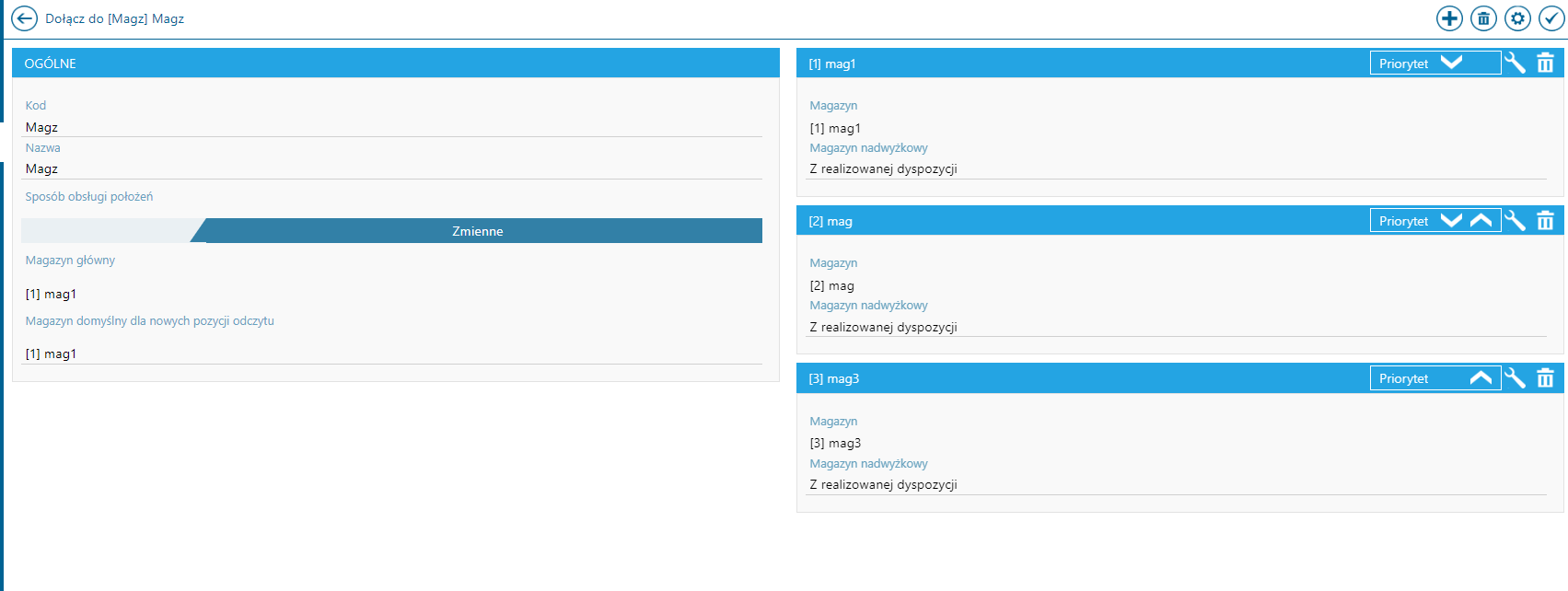
Po wybraniu procesu pojawi się pierwszy krok z wyborem magazynu źródłowego, po rozwinięciu listy wyświetlone zostaną magazyny składowe w ramach danego magazynu zbiorczego.
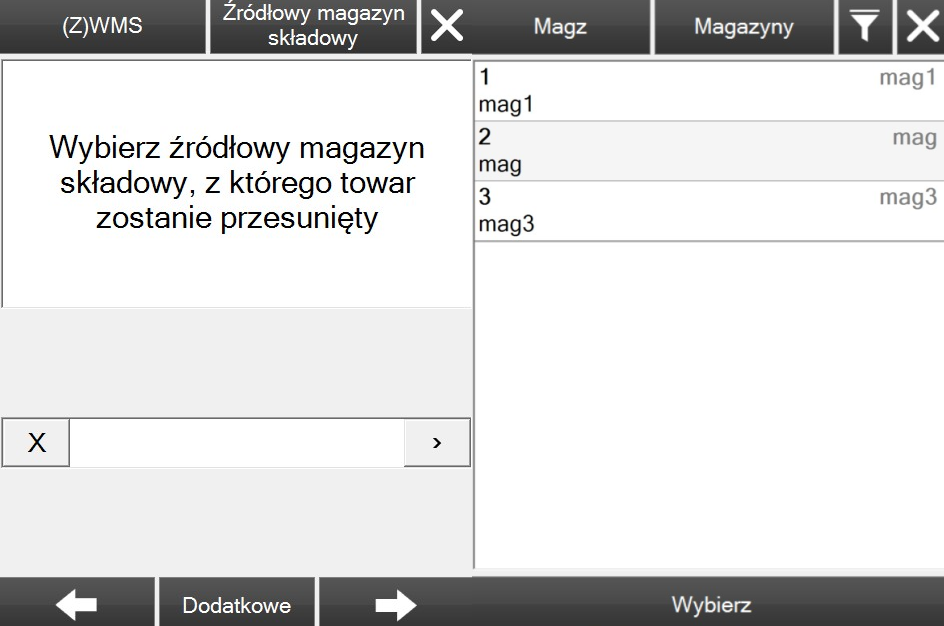
Następnie po wybraniu magazynu źródłowego pojawi się krok z wyborem magazynu docelowego, gdzie lista będzie zawężona do magazynów, na które można będzie wykonać przesunięcie.

Po zeskanowaniu jednostki logistycznej i wybraniu zasobu nastąpi podniesienie kroków z położeniem źródłowym, ilością. Ostatnim etapem realizacji przesunięcia będzie krok z położeniem docelowym, gdzie po podniesieniu listy położeń do wyboru pojawią się wszystkie położenia na magazynie zbiorczym (położenia są przypisane do magazynu głównego a nie bezpośrednio do magazynów składowych).
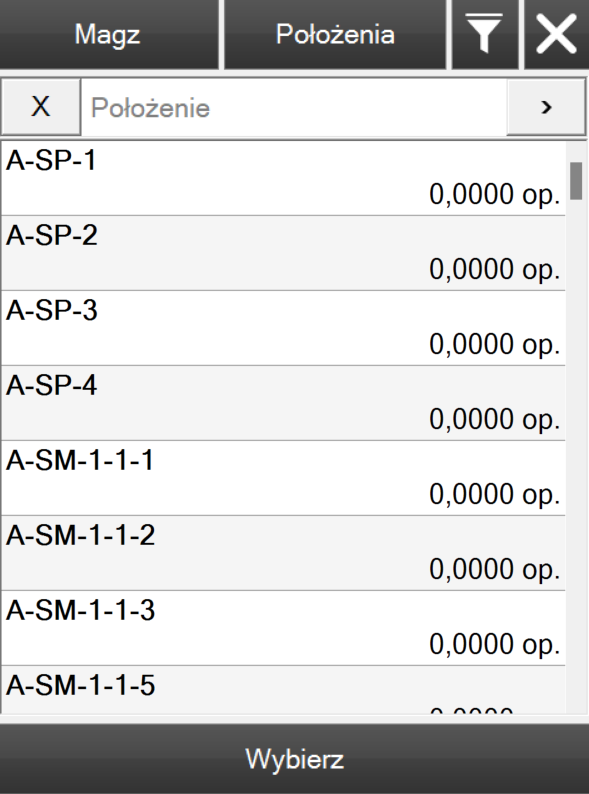
W ramach magazynu zbiorczego z obsługą położeń stałych, gdzie współdzielenie położeń jest dozwolone skonfigurowane zostały 3 magazyny składowe: 1, 2, 3, na których współdzielone są wszystkie położenia na magazynach składowych. W aplikacji Comarch WMS Magazynier należy wybrać np. proces Przesunięcie towaru luzem z dodanymi krokami Magazyn Źródłowy i Docelowy w Nagłówku dokumentu.
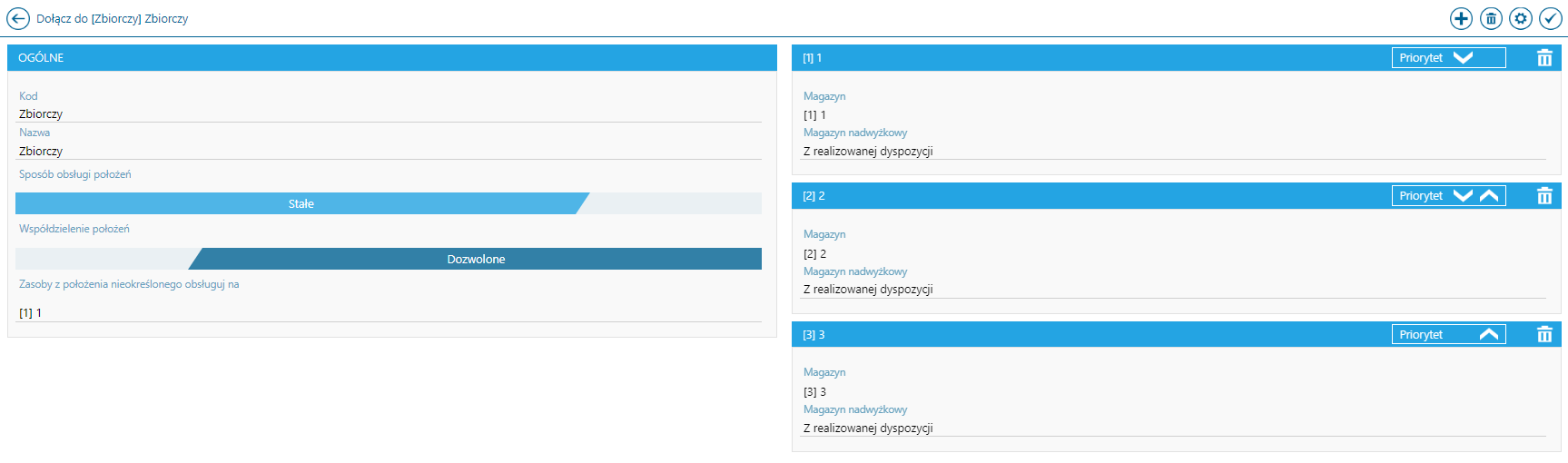
Na kroku z wyborem magazynu źródłowego operator wskazuje magazyn źródłowy o kodzie 1, następnie na dodanym kroku z magazynem docelowym, należy wybrać ten sam magazyn składowy – 1. W kolejnym kroku zostanie wyświetlona lista położeń docelowych, na które można odłożyć zasób (wszystkie położenia magazynu składowego o kodzie 1 oraz położenia innych składowych, które zostały współdzielone z magazynem składowym 1). Po wskazaniu położenia docelowego, zasób zostaje przesunięty na dane położenie (zasób pozostaje sygnowany magazynem składowym o kodzie 1, a w ERP XL nie są generowane dokumenty MMW/MMP).